Quando scopri che la memoria del tuo computer è quasi esaurita a causa di troppi video e film MP4 archiviati su Windows, puoi provare convertire video MP4 in file WMV per risparmiare spazio di archiviazione. Il formato WMV ha una dimensione inferiore rispetto a MP4, ma può anche mantenere un'alta qualità grazie alla sua tecnologia di codifica avanzata. Inoltre, essendo creato da Microsoft, il formato WMV è compatibile con tutti i software di riproduzione e editing su Windows.
Per convertire il formato MP4 in WMV con alta qualità, questo articolo introdurrà un convertitore video professionale per te. Puoi anche scegliere di utilizzare alcuni lettori video con funzione di conversione o convertitori online da MP4 a WMV. Continua a leggere questo articolo e scopri i passaggi dettagliati.
- Parte 1: Il modo migliore per convertire MP4 in video WMV su Windows/Mac
- Parte 2: altri 2 convertitori desktop da MP4 a WMV con passaggi dettagliati
- Parte 3: I migliori 7 metodi per convertire online il formato MP4 in WMV gratuitamente
- Parte 4: Domande frequenti sulla conversione di video MP4 in file WMV
Parte 1: Il modo migliore per convertire MP4 in video WMV su Windows/Mac
AVAide Video Converter è la scelta migliore per convertire video MP4 in file WMV con alta qualità. Questo perché supporta la personalizzazione del codec video, della risoluzione e della frequenza dei fotogrammi, che influiranno in una certa misura sulla qualità del video.
- Converti facilmente qualsiasi video in oltre 300 formati, inclusa la conversione di MP4 in WMV.
- Personalizza il codec video, la risoluzione, la qualità e la frequenza dei fotogrammi.
- In grado di esportare video in 1080p/2K/4K/5K/8K con alta qualità.
- Velocità di elaborazione 30 volte più veloce per convertire rapidamente una serie di video.
Passo 1Scarica gratuitamente AVAide Video Converter sul tuo Windows/Mac e avvialo. Clicca il Aggiungere i file pulsante per aggiungere i video MP4 desiderati che desideri convertire in formato WMV. Puoi anche eseguire un semplice trascinamento della selezione per aggiungere i video.

Passo 2Quindi puoi fare clic su Converti tutto al menu per selezionare il video elenco. E ora puoi scorrere verso il basso per trovare il WMV formatta e sceglilo. Allora faresti meglio a scegliere il Uguale alla Sorgente risoluzione per mantenere la qualità originale. Puoi anche fare clic su Profilo personalizzato icona per modificare la qualità video, il codec e la frequenza dei fotogrammi. Quindi fare clic su ok pulsante per salvare le impostazioni.

Passaggio 3Scegli il percorso di archiviazione nella parte inferiore dell'interfaccia principale. Alla fine, puoi fare clic su Converti tutto pulsante per avviare la conversione di video MP4 in formato WMV.

Parte 2: altri 2 convertitori desktop da MP4 a WMV con passaggi dettagliati
Oltre ai convertitori video professionali da MP4 a WMV, alcuni lettori video supportano anche la conversione del formato MP4 in WMV con semplici clic. Ecco i passaggi dettagliati per convertire MP4 in WMV utilizzando RealPlayer e VLC Media Player.
1. Converti facilmente il formato MP4 in WMV tramite RealPlayer
Passo 1Avvia RealPlayer e fai clic su Biblioteca menu per trovare i video MP4 desiderati. Fare clic con il tasto destro del mouse sul video e scegliere il Convertire opzione.
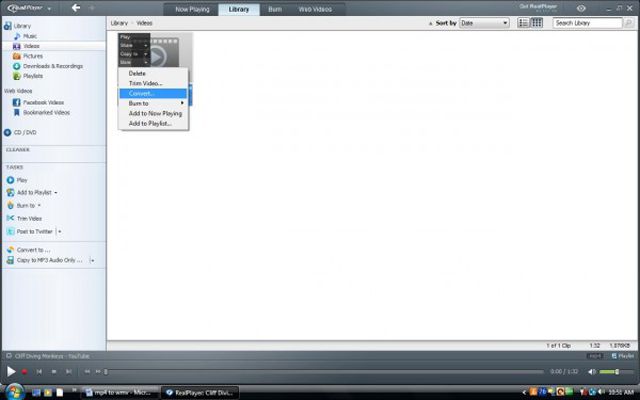
Passo 2Fai clic sull'opzione Converti in nella finestra a comparsa e scegli il WMV formato. Quindi fare clic su ok pulsante per salvare le impostazioni. Ora puoi fare clic su Inizio pulsante per iniziare a convertire MP4 in formato WMV.
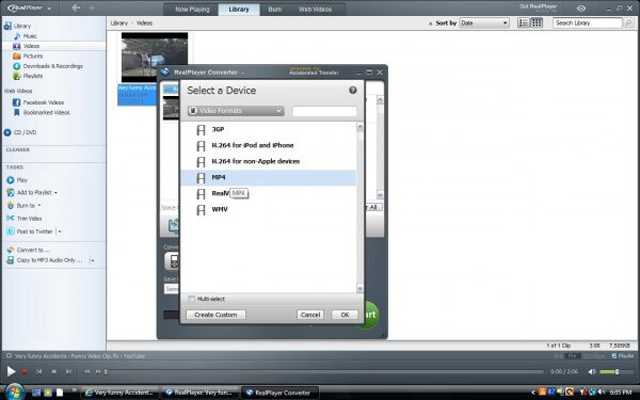
2. Converti video MP4 in file WMV con VLC Media Player
Passo 1Avvia VLC Media Player sul tuo computer. Fai clic sullo strumento Media in alto e scegli il Converti/Salva pulsante.

Passo 2Clicca il Aggiungere pulsante per scegliere i video MP4 desiderati. Quindi fare clic su Converti/Salva pulsante per continuare a convertire MP4 in formato WMV.

Passaggio 3Scegli il desiderato WMV formattare con il codec WMV9. Quindi fare clic su Inizio pulsante per salvare i video.

Parte 3: I migliori 7 metodi per convertire online il formato MP4 in WMV gratuitamente
Senza scaricare alcun software, puoi anche convertire gratuitamente piccoli video MP4 in formato WMV online. Indipendentemente dalla limitazione delle dimensioni del video, i seguenti convertitori online da 7 MP4 a WMV fanno al caso tuo.
1. Converti MP4 in WMV su FreeConvert
Passaggi: vai su FreeConvert.com e scegli il convertitore video WMV. Quindi fare clic su Scegliere i file pulsante per aggiungere video MP4 e selezionare il WMV formato da esportare. Infine, fai clic su Converti in WMV pulsante.
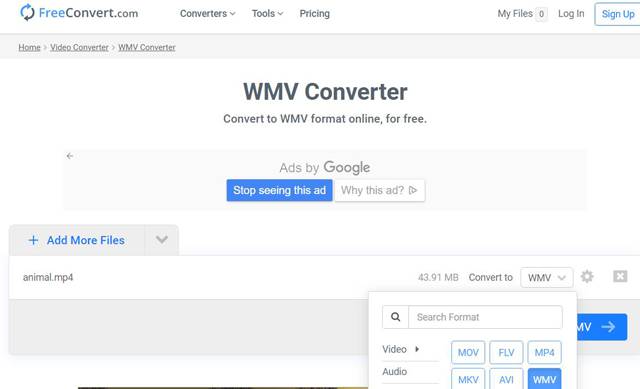
2. Converti MP4 in WMV con CloudConvert
Passi: Guida al sito Web di CloudConvert. Clicca il Seleziona i file pulsante per aggiungere i video MP4 desiderati. Fare clic sul menu Converti in e scegliere il WMV formato nell'elenco dei video. Prima di fare clic su Convertire pulsante, puoi anche fare clic sul pulsante Impostazioni icona per regolare i parametri.
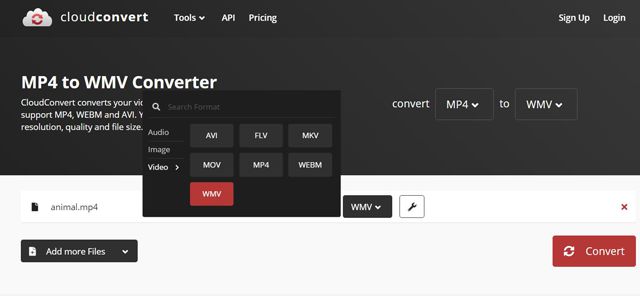
3. Converti MP4 in WMV tramite Zamzar
Passaggi: vai a Zamzar su qualsiasi browser. Clicca il Aggiungere i file pulsante per scegliere i file MP4 dalla cartella locale, Dropbox, Google Drive e URL. Quindi scegli il WMV opzione come formato di esportazione e fare clic su Converti ora pulsante per iniziare.
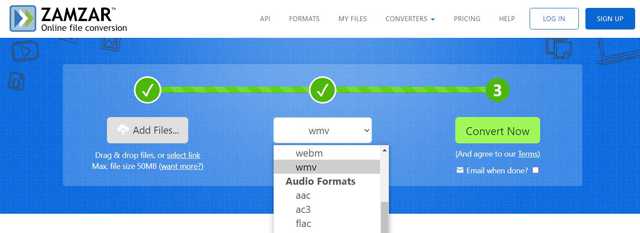
4. Converti MP4 in WMV con Convertio
Passaggi: Apri il sito Web ufficiale di Convertio e fai clic su Scegliere i file pulsante per aggiungere i video desiderati (non più di 100 MB). Quindi scegli l'opzione WMV e fai clic su Impostazioni icona per personalizzare i video. Infine, fai clic su Convertire pulsante per salvare i video.
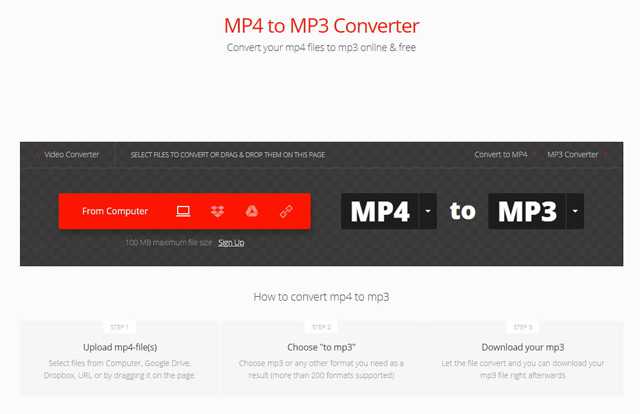
5. Converti MP4 in WMV su Online-Convert
Passaggi: vai a Online-Convert e scegli il Converti in WMV opzione nella pagina principale. Clicca il Scegliere i file pulsante per aggiungere video MP4 e scorrere verso il basso per regolare le impostazioni video. Quindi fare clic su Inizio Pulsante di conversione per iniziare a convertire MP4 in WMV in pochi minuti.
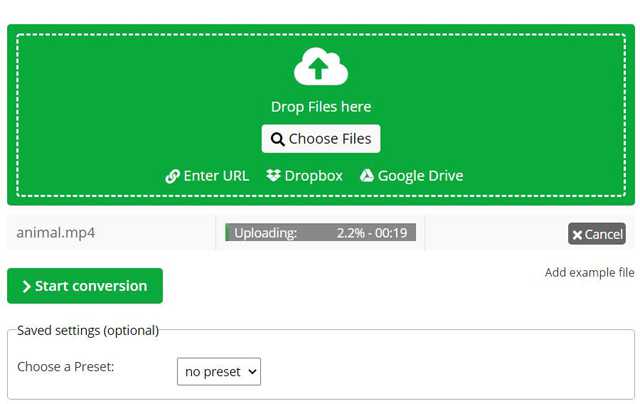
6. Converti MP4 in WMV su AnyConv
Passaggi: vai al sito Web di AnyConv su qualsiasi browser. Clicca il Scegli il file pulsante per selezionare i video desiderati. Quindi scegli il WMV formattare e fare clic su Convertire pulsante per esportare i file.
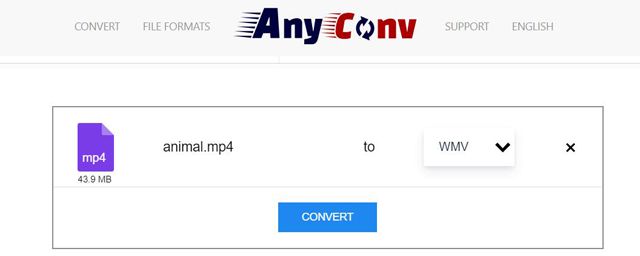
7. Converti MP4 in WMV tramite ConvertFiles
Passi: vai al sito ufficiale. Fai clic sul pulsante Sfoglia per aggiungere i video MP4 desiderati, quindi scegli il WMV opzione come formato di output. Infine, fai clic sul pulsante Converti.
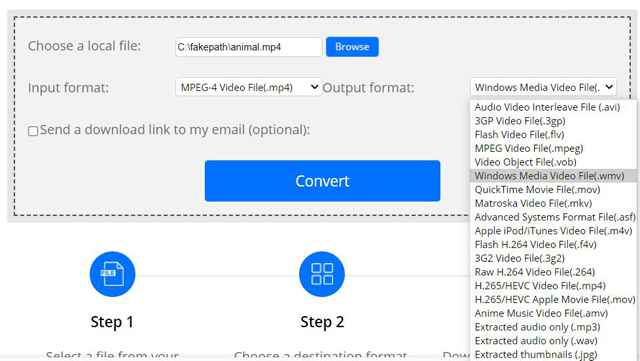
Parte 4: Domande frequenti sulla conversione di video MP4 in file WMV
1. Posso convertire MP4 in formato WMV senza perdere qualità?
No. Sebbene il metodo di codifica del formato WMV fornisca una qualità elevata, la qualità del video deve essere ridotta dopo la conversione da MP4 a formato WMV. Questo perché i file WMV hanno sempre dimensioni inferiori a MP4.
2. Come convertire video MP4 in formato WMV usando HandBrake?
Cliccando su Fonte menu su HandBrake, puoi facilmente aggiungere i video MP4 desiderati e scegliere il formato video e il codec sotto il Impostazioni di uscita menù. Quindi puoi fare clic su Inizio pulsante per continuare.
3. Posso riprodurre video WMV su Mac?
Si, puoi. WMV è ora considerato un popolare formato video compresso. Anche il lettore video QuickTime integrato su Mac supporta la riproduzione di video WMV.
Questo articolo ha introdotto 10 metodi per convertire facilmente i video MP4 in file WMV. Per mantenere un'alta qualità con dimensioni ridotte, dovresti scaricare gratuitamente il convertitore video professionale - AVAide Video Converter. Ci sono anche lettori video con funzionalità di conversione e convertitori online da MP4 a WMV per te. Benvenuto per lasciare i tuoi commenti e consigli qui sotto.
La tua cassetta degli attrezzi video completa che supporta oltre 350 formati per la conversione in qualità senza perdita di dati.



 Download sicuro
Download sicuro


